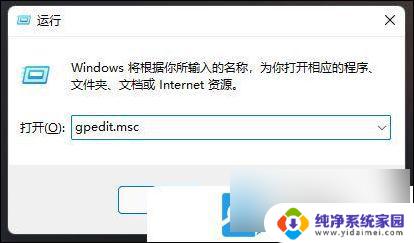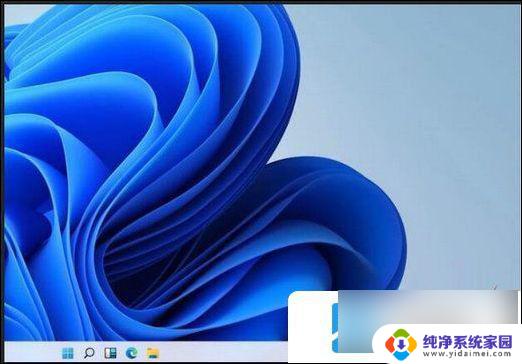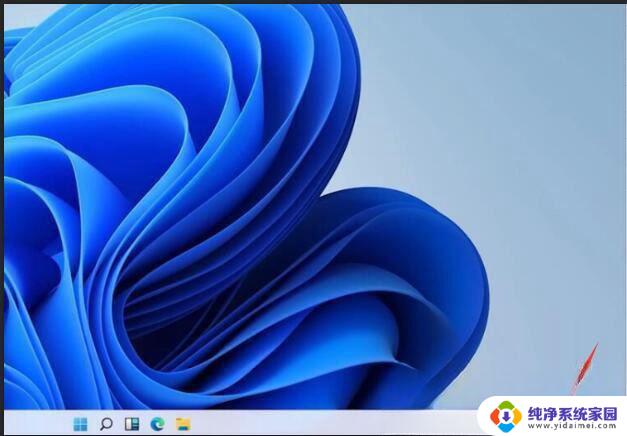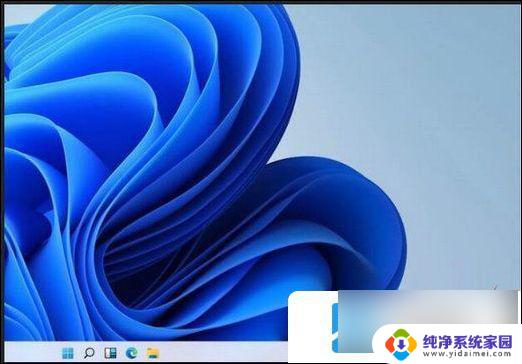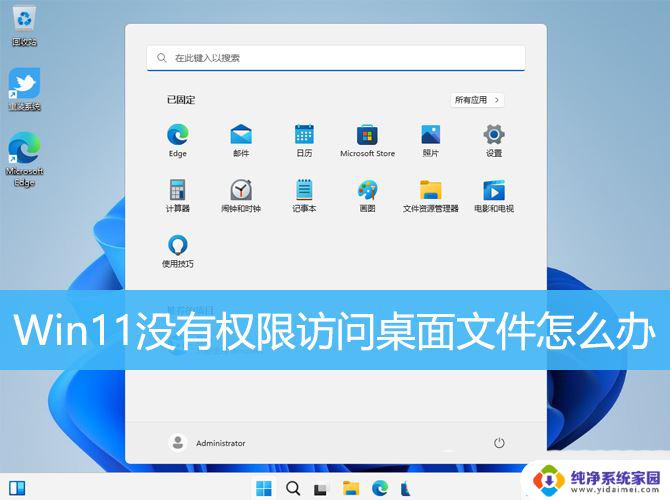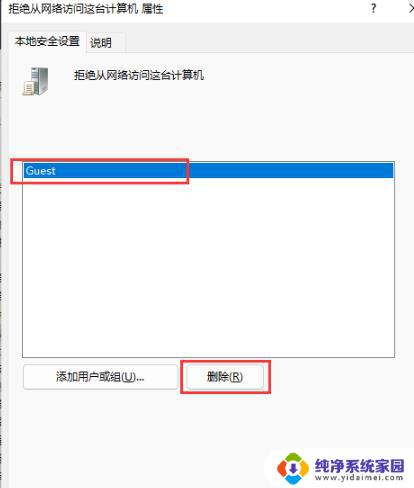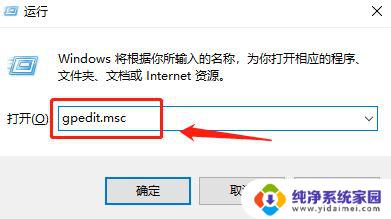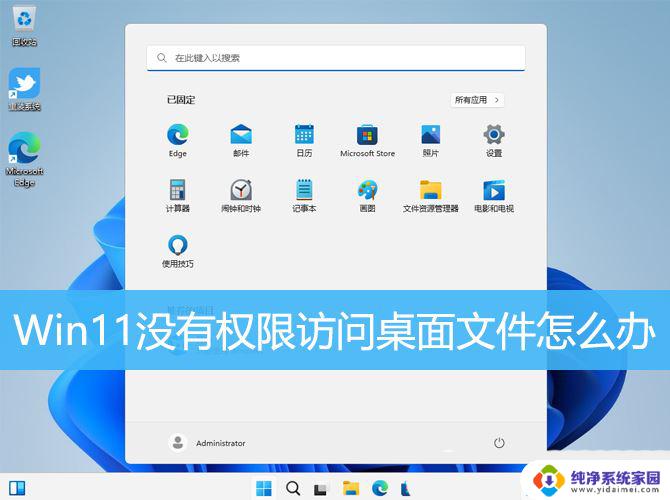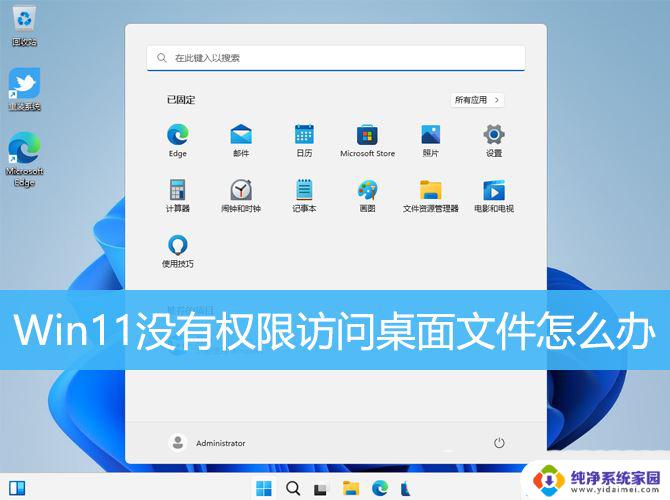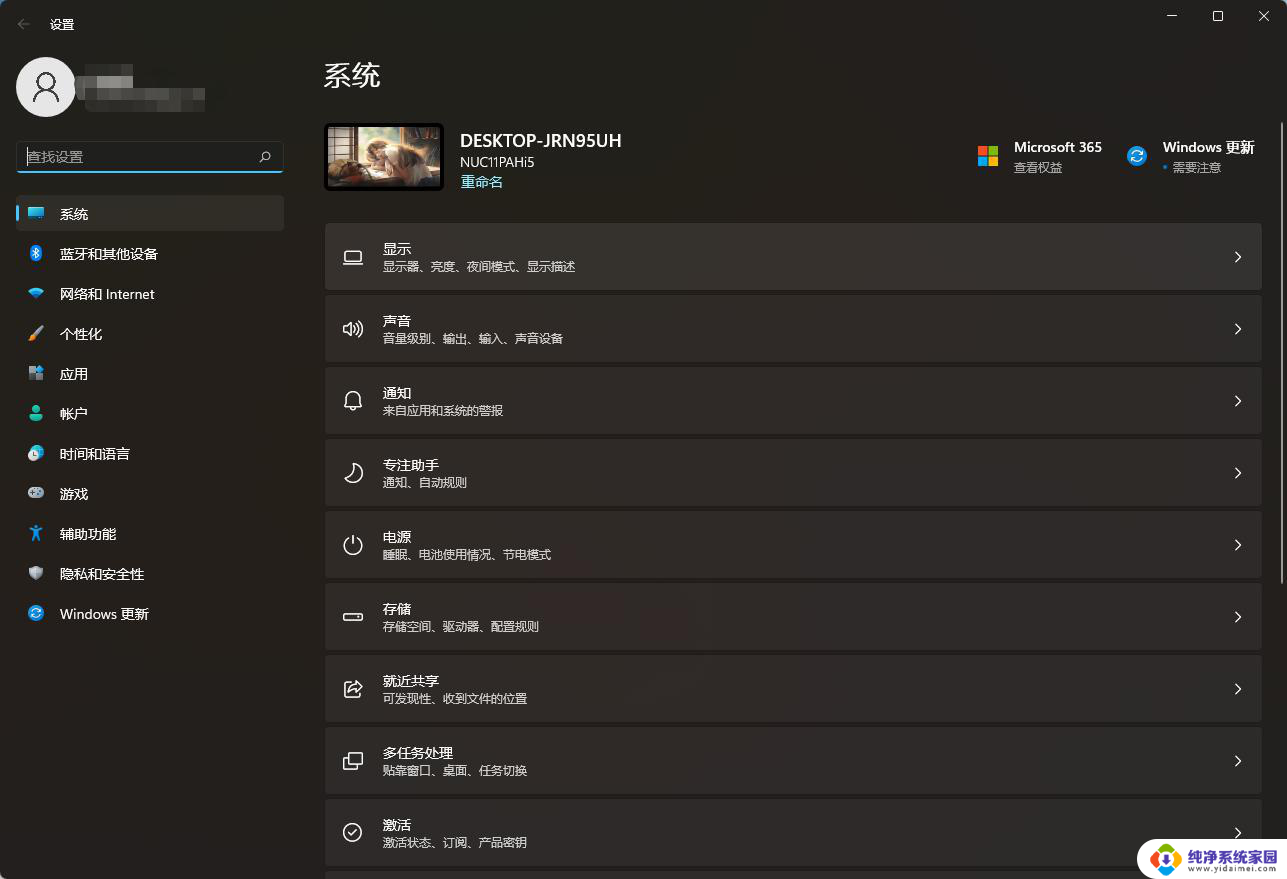你可能没有权限使用网络资源win11 Win11没有权限无法访问网络资源怎么办
在使用Windows 11操作系统时,用户有时会遇到没有权限使用网络资源的提示,这使得访问共享文件或网络设备变得困难,这一问题可能源于多种原因,包括网络设置不当、权限配置错误或防火墙的限制等。当我们无法访问网络资源时,不仅影响工作效率,也可能导致数据共享的困扰。了解如何解决这一问题显得尤为重要。接下来我们将探讨一些常见的解决方案,帮助用户快速恢复对网络资源的访问权,确保日常工作和生活的顺利进行。
1、运行,可以按键盘上的 Win + R 组合键打开,然后输入? gpedit.msc 命令,按确定或回车,打开本地组策略编辑器;
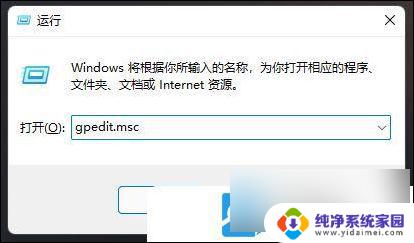
2、本地组策略编辑器窗口,依次展开到:计算机配置 > Windows 设置 > 安全设置 > 本地策略 > 用户权限分配,然后双击右侧的 拒绝从网络访问这台计算机 ;
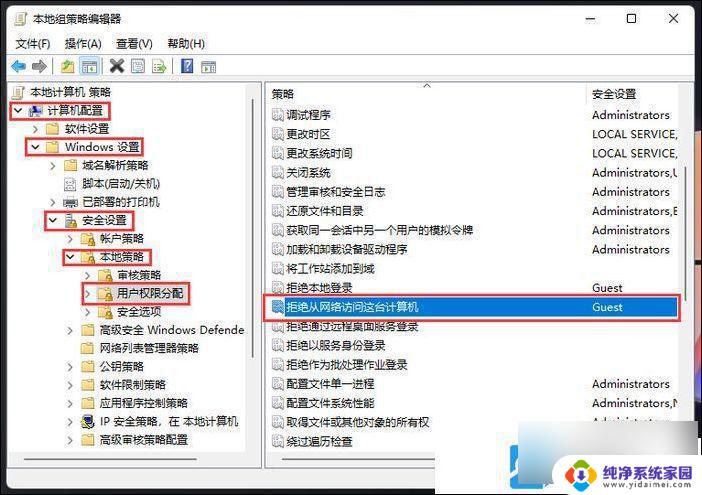
3、拒绝从网络访问这台计算机 属性窗口,选择 Guest 账户,然后点击删除;
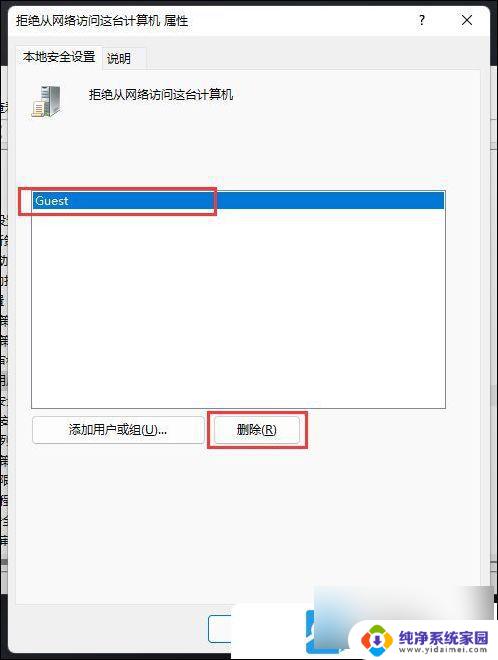
4、继续在本地组策略编辑器中,左侧点击安全选项。右侧,找到并双击打开网络访问: 本地账户的共享和安全模型;
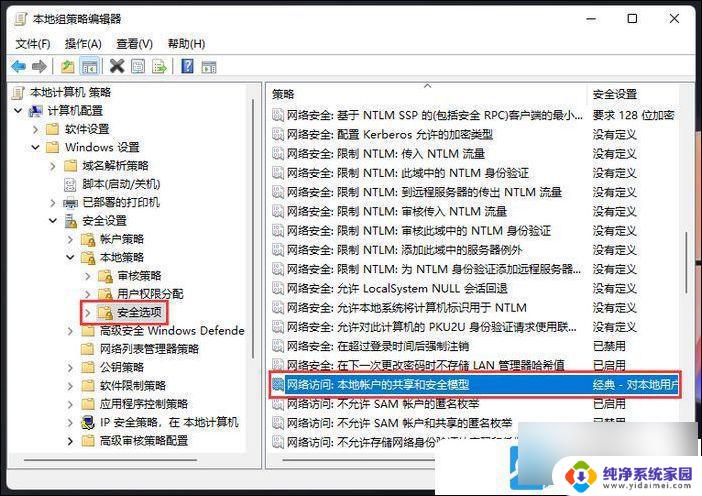
5、 网络访问: 本地账户的共享和安全模型 属性窗口, 本地安全设置下。选择经典 - 对本地用户进行身份验证,不改变其本来身份;
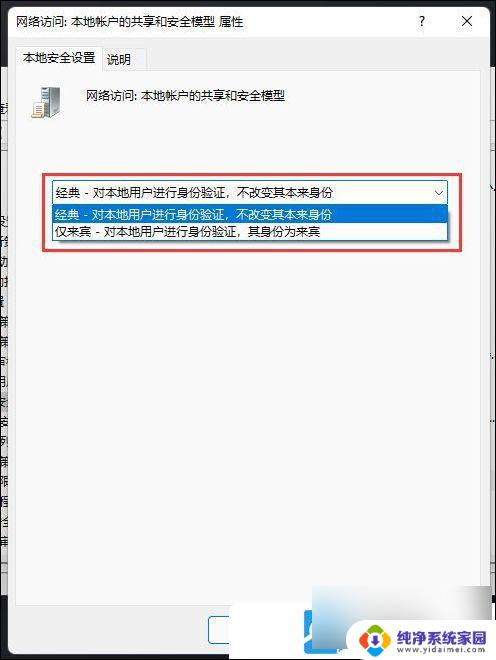
6、 继续在本地组策略编辑器中,左侧点击安全选项。右侧,找到并双击打开 账户: 使用空密码的本地账户只允许进行控制台登录 ;
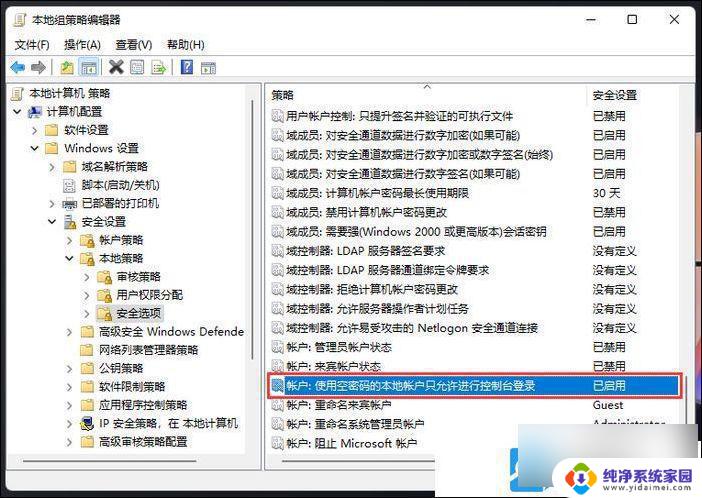
7、 账户: 使用空密码的本地账户只允许进行控制台登录 属性窗口, 选择已禁用,并点击确定即可;
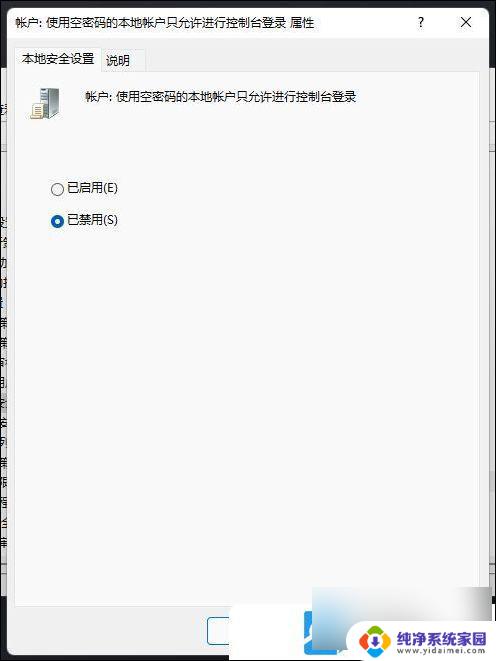
以上就是关于你可能没有权限使用网络资源win11的全部内容,有出现相同情况的用户就可以按照小编的方法了来解决了。